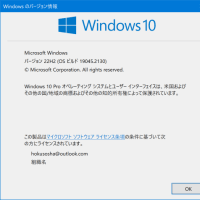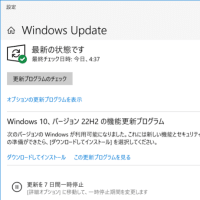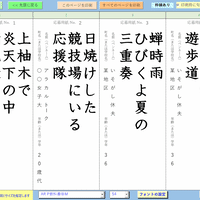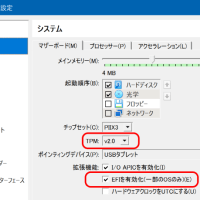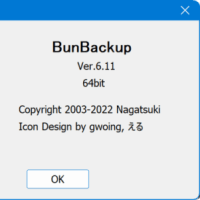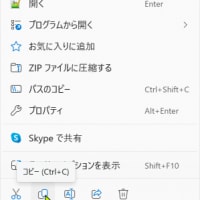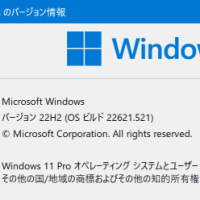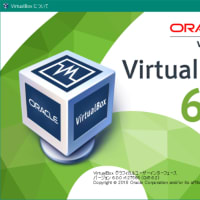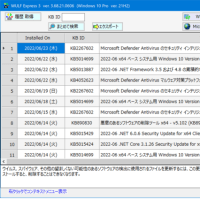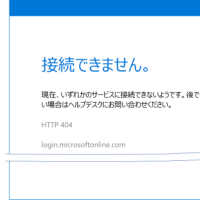本記事は「ADATA でも SSD Tool が公開されているけれど・・・」の続編です。
「SSD ToolBox」を使えば、同社製 SSD のファームウェアをアップデートできます
・・・と言いたいのですが、コトはそう簡単ではありません。
前の記事で書いたとおり(オヤヂの環境では)Windows 7 では
「SSD ToolBox」は動作しませんでした。
Windows 8.1 では動作しました。
動作したところまでは良かったのですが、
肝心の「ファームウェアのアップデート」がムズカシイ。
PC・マザーボードの BIOS のアップデートに失敗した人ならお分かり頂けるでしょうが、
ルーターや NAS のファームウェアのアップデートに失敗した人ならお分かり頂けるでしょうが、
ハードを制御するソフトの更新に失敗すると致命的な事態になります。
# 自己弁護(?)のために申し添えておくと・・・
マザーボード BIOS のアップデートに失敗したことが、1回だけあります。
十数年前のこと。
確か(AOpen)AX6BC というマザーボード(chipset は懐かしい Intel / 440BX)で
BIOS 書き換えに失敗しました。
幸いにして同じマザーボードがもう1枚あったので、
正常動作するマザーボードから BIOS が収められている ROM を抜いて、
失敗したマザーボードに活線挿抜して復旧させることができました。
ただし、ルーターとか NAS などのファームウェアの書き換えに失敗したことは皆無です。
何回かやっていますが、スムーズに問題なくできています。
これはユーザー側の技術の問題ではなく、
適切な説明書があるか(過不足なく説明されているか)、
手順が適切に組み合わされているか(複雑な手順を要求していないか)、
つまりはメーカー側の問題だと思います。
閑話休題。
ADATA 製 SSD のファームウェア書き換えと「SSD ToolBox」には、
極端にいえば何の関係もありません。
「SSD ToolBox」で出来ることは、ファームウェアのダウンロードサイトに行くことだけ。
このソフトを使わなくても、同社サイトを探せばすぐに見つかります。
(他社でもたいていの場合「サポート」ページに行けばドライバーやマニュアルなどが見つかります)
すぐに見つかり、ダウンロードできるのですが、
その後が面倒、というより分かりにくい。
実に分かりにくい、です。
# Intel 製 SSD 用の「SSD ToolBox」でもファームウェアに関する限り、
してくれるのはダウンロードページに連れて行ってくれることだけ。
大いなる違いは、ダウンロードした後の操作です。
Intel の場合は、実に分かりやすい、というかシンプル。
さて、ADATA。
以下に手順を書きます。
ファイル名等は、2014年4月現在の「507a FieldUpdater V3.rar」に基づいています。
手順は今後も同様だと思いますが、
フォルダー名/ファイル名等はバージョンにより異なるはずです。
# 2回、ファームウェア・アップデートに成功していますが(幸いにして失敗はしていませんが)、
この記事を読んで頂いた方が同様に操作なさって成功するかは保証できません。
失敗したら、その結果はたぶん悲惨なものでしょう。
そのおつもりでお読み下さい。
1.ADATA のサイトで最新ファームウェアをダウンロードします。
ダウンロードページに行って、Firmware の[Download]ボタンを押します。

アカウント情報を入力して、ログインします(ダウンロードが始まります)。
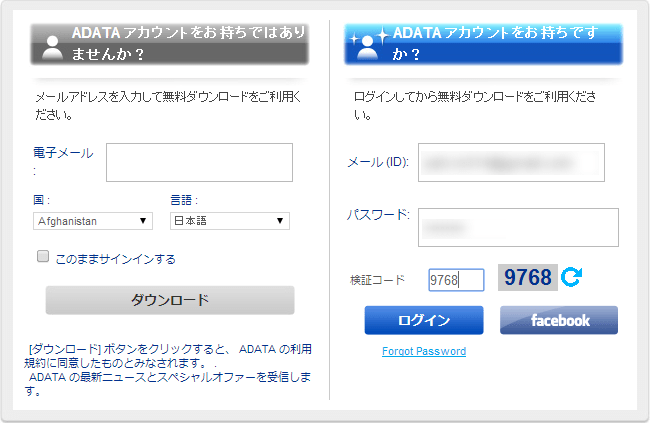
(「507a FieldUpdater V3.rar」がダウンロードされました)
2.ダウンロードした Updater を解凍します。
ダウンロードした「507a FieldUpdater V3」ファイルと同じ名前のフォルダーが解凍され、
そこには次のフォルダー・ファイルが含まれています。
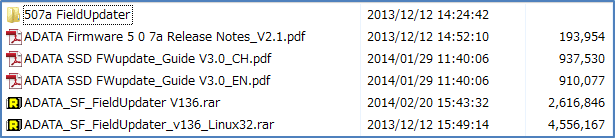
多段階で rar 圧縮されているので、それらも解凍しておきます。
Windows の場合は「ADATA_SF_FieldUpdater V136.rar」の中に
アップデート用ソフト「ADATA_SF_FieldUpdater_V136.exe」が入っています。
3.以上の準備ができたら、アップデート・ガイド(PDF ファイル)を読みます。
(ADATA SSD FWupdate_Guide V3.0_EN.pdf)
最初にシステム要件、対象 SSD などが書かれています。
言うまでもなく、自分の環境がそれらに合致しているか確認します。
以下、このガイドで分かりにくいと思われる部分のみ説明します。
(割愛・省略ありなので、必ずアップデートガイドを参照しながらお読み下さい)
4.アップデート開始です。
2.で解凍されたファイルの中に
「ADATA_SF_FieldUpdater_V136.exe」があります。
これを実行します。
5.ガイドの6ページ中段まで作業します。
(そこまでの作業は割愛・省略)
7.ガイド6ページ末尾の記述どおり[Update Firmware]ボタンを押します。
8.適切な「vic」ファイルを選択します。(ガイド・7ページ参照)
★★ 使っている SSD の「Singature」番号(ハイフン以降の数字)に合致する
「vic」ファイルを選択します。
# 「vic」ファイルのありかは、
フルパスに近い形で書くと次のフォルダー構造です。
・・・\507a FieldUpdater V3\507a FieldUpdater\507a FieldUpdater\*.vic
(この階層の深さ・混同しやすい名前付けが分かりにくさの一因)
# 「vic」ファイル選択部分はプログラマーの手抜きだと思います。
(あるいは想像力の貧困ゆえだと思います)
Updater ソフトで SSD の「Signature」を取得しているのだから、
ユーザーには解凍した「vic」ファイル用フォルダーだけを選択させるべきです。
# さらに言うなら、
解凍された「vic」ファイル用フォルダーをも検知してくれると
フォルダー選択の手間もなく、ほぼ全自動で作業が進むはずです。
自己解凍型の圧縮ファイル(アーカイブ)を作れば、
解凍先フォルダーも指定でき、全自動化に大きく近づくはず。
9.以上でファームウェアのアップデートは終了です。
要するに Updater ソフトを起動し、
使っている SSD に適合した「vic」ファイルを選択するだけです。
# ただ、それが面倒・手順が多い、分かりやすくない、
ユーザーフレンドリーからほど遠い、と思います。
# Intel の場合は、もっとシンプルです。
さすがだと思います。
# 翻って我が身を省みると、一応ソフトを作っているので、
大いに参考になると同時に、反省するところもあります。

ここをクリックして、北窓舎のサイトにもお立ち寄りください・・・
「SSD ToolBox」を使えば、同社製 SSD のファームウェアをアップデートできます
・・・と言いたいのですが、コトはそう簡単ではありません。
前の記事で書いたとおり(オヤヂの環境では)Windows 7 では
「SSD ToolBox」は動作しませんでした。
Windows 8.1 では動作しました。
動作したところまでは良かったのですが、
肝心の「ファームウェアのアップデート」がムズカシイ。
PC・マザーボードの BIOS のアップデートに失敗した人ならお分かり頂けるでしょうが、
ルーターや NAS のファームウェアのアップデートに失敗した人ならお分かり頂けるでしょうが、
ハードを制御するソフトの更新に失敗すると致命的な事態になります。
# 自己弁護(?)のために申し添えておくと・・・
マザーボード BIOS のアップデートに失敗したことが、1回だけあります。
十数年前のこと。
確か(AOpen)AX6BC というマザーボード(chipset は懐かしい Intel / 440BX)で
BIOS 書き換えに失敗しました。
幸いにして同じマザーボードがもう1枚あったので、
正常動作するマザーボードから BIOS が収められている ROM を抜いて、
失敗したマザーボードに活線挿抜して復旧させることができました。
ただし、ルーターとか NAS などのファームウェアの書き換えに失敗したことは皆無です。
何回かやっていますが、スムーズに問題なくできています。
これはユーザー側の技術の問題ではなく、
適切な説明書があるか(過不足なく説明されているか)、
手順が適切に組み合わされているか(複雑な手順を要求していないか)、
つまりはメーカー側の問題だと思います。
閑話休題。
ADATA 製 SSD のファームウェア書き換えと「SSD ToolBox」には、
極端にいえば何の関係もありません。
「SSD ToolBox」で出来ることは、ファームウェアのダウンロードサイトに行くことだけ。
このソフトを使わなくても、同社サイトを探せばすぐに見つかります。
(他社でもたいていの場合「サポート」ページに行けばドライバーやマニュアルなどが見つかります)
すぐに見つかり、ダウンロードできるのですが、
その後が面倒、というより分かりにくい。
実に分かりにくい、です。
# Intel 製 SSD 用の「SSD ToolBox」でもファームウェアに関する限り、
してくれるのはダウンロードページに連れて行ってくれることだけ。
大いなる違いは、ダウンロードした後の操作です。
Intel の場合は、実に分かりやすい、というかシンプル。
さて、ADATA。
以下に手順を書きます。
ファイル名等は、2014年4月現在の「507a FieldUpdater V3.rar」に基づいています。
手順は今後も同様だと思いますが、
フォルダー名/ファイル名等はバージョンにより異なるはずです。
# 2回、ファームウェア・アップデートに成功していますが(幸いにして失敗はしていませんが)、
この記事を読んで頂いた方が同様に操作なさって成功するかは保証できません。
失敗したら、その結果はたぶん悲惨なものでしょう。
そのおつもりでお読み下さい。
1.ADATA のサイトで最新ファームウェアをダウンロードします。
ダウンロードページに行って、Firmware の[Download]ボタンを押します。

アカウント情報を入力して、ログインします(ダウンロードが始まります)。
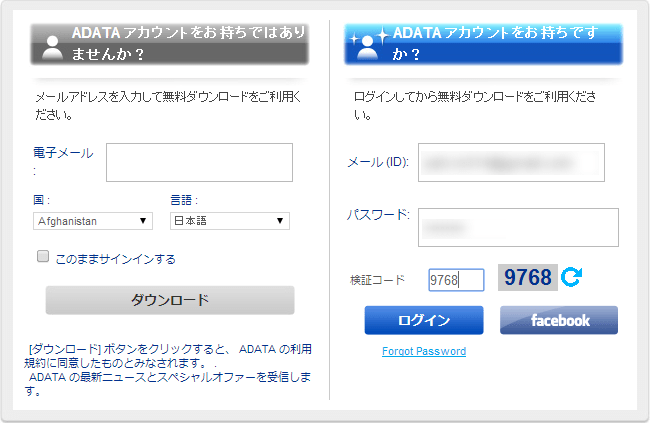
(「507a FieldUpdater V3.rar」がダウンロードされました)
2.ダウンロードした Updater を解凍します。
ダウンロードした「507a FieldUpdater V3」ファイルと同じ名前のフォルダーが解凍され、
そこには次のフォルダー・ファイルが含まれています。
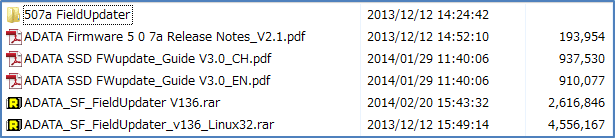
多段階で rar 圧縮されているので、それらも解凍しておきます。
Windows の場合は「ADATA_SF_FieldUpdater V136.rar」の中に
アップデート用ソフト「ADATA_SF_FieldUpdater_V136.exe」が入っています。
3.以上の準備ができたら、アップデート・ガイド(PDF ファイル)を読みます。
(ADATA SSD FWupdate_Guide V3.0_EN.pdf)
最初にシステム要件、対象 SSD などが書かれています。
言うまでもなく、自分の環境がそれらに合致しているか確認します。
以下、このガイドで分かりにくいと思われる部分のみ説明します。
(割愛・省略ありなので、必ずアップデートガイドを参照しながらお読み下さい)
4.アップデート開始です。
2.で解凍されたファイルの中に
「ADATA_SF_FieldUpdater_V136.exe」があります。
これを実行します。
5.ガイドの6ページ中段まで作業します。
(そこまでの作業は割愛・省略)
7.ガイド6ページ末尾の記述どおり[Update Firmware]ボタンを押します。
8.適切な「vic」ファイルを選択します。(ガイド・7ページ参照)
★★ 使っている SSD の「Singature」番号(ハイフン以降の数字)に合致する
「vic」ファイルを選択します。
# 「vic」ファイルのありかは、
フルパスに近い形で書くと次のフォルダー構造です。
・・・\507a FieldUpdater V3\507a FieldUpdater\507a FieldUpdater\*.vic
(この階層の深さ・混同しやすい名前付けが分かりにくさの一因)
# 「vic」ファイル選択部分はプログラマーの手抜きだと思います。
(あるいは想像力の貧困ゆえだと思います)
Updater ソフトで SSD の「Signature」を取得しているのだから、
ユーザーには解凍した「vic」ファイル用フォルダーだけを選択させるべきです。
# さらに言うなら、
解凍された「vic」ファイル用フォルダーをも検知してくれると
フォルダー選択の手間もなく、ほぼ全自動で作業が進むはずです。
自己解凍型の圧縮ファイル(アーカイブ)を作れば、
解凍先フォルダーも指定でき、全自動化に大きく近づくはず。
9.以上でファームウェアのアップデートは終了です。
要するに Updater ソフトを起動し、
使っている SSD に適合した「vic」ファイルを選択するだけです。
# ただ、それが面倒・手順が多い、分かりやすくない、
ユーザーフレンドリーからほど遠い、と思います。
# Intel の場合は、もっとシンプルです。
さすがだと思います。
# 翻って我が身を省みると、一応ソフトを作っているので、
大いに参考になると同時に、反省するところもあります。

ここをクリックして、北窓舎のサイトにもお立ち寄りください・・・